Page 1

Πάντα δίπλα σας
Απορίες;
Ρωτήστε τη
Philips
Καταχωρήστε το προϊόν σας και λάβετε υποστήριξη από τη διεύθυνση
www.philips.com/welcome
HMP5000
Εγχειρίδιο χρήσης
Page 2

Page 3
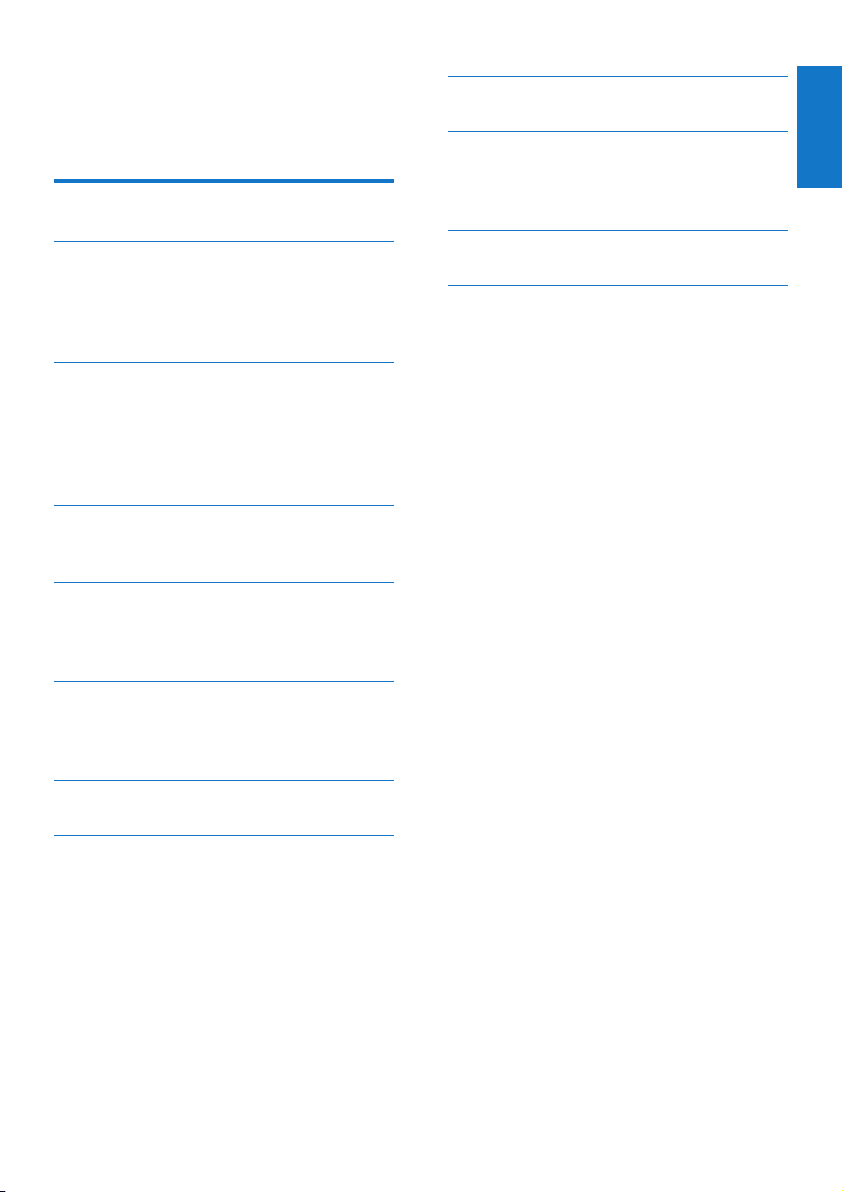
Πίνακας
9 EasyLink 18
περιεχομένων
1 Έλεγχος και αναπαραγωγή 2
2 Επιλογές 3
Επιλογές βίντεο 3
Επιλογή ήχου 3
Επιλογές φωτογραφιών 4
3 Αναζήτηση αρχείων 5
Περιήγηση σε όλα τα αρχεία 5
Αναζήτηση αρχείων ταινίας 6
Αναζήτηση αρχείων μουσικής 7
Αναζήτηση αρχείων φωτογραφιών 7
4 Διαχείριση αρχείων 9
Βασικές λειτουργίες 9
5 Εγκατάσταση δικτύου 11
Eγκατάσταση ασύρματου δικτύου 11
Eγκατάσταση ενσύρματου δικτύου 12
6 Αναπαραγωγή αρχείων
πολυμέσων από υπολογιστή
(DLNA) 13
10 Ενημέρωση λογισμικού 19
Ενημέρωση λογισμικού μέσω Internet 19
Ενημέρωση λογισμικού μέσω USB/SD 19
11 Αντιμετώπιση προβλημάτων 20
12 Προδιαγραφές 21
Ελληνικά
7 Υπηρεσίες Internet 14
8 Ρυθμίσεις 15
Σύστημα 15
Ήχος 16
Βίντεο 16
Eγκατάσταση ασύρματου δικτύου 17
ΔΙΑΦΟΡΑ 17
1
EL
Page 4
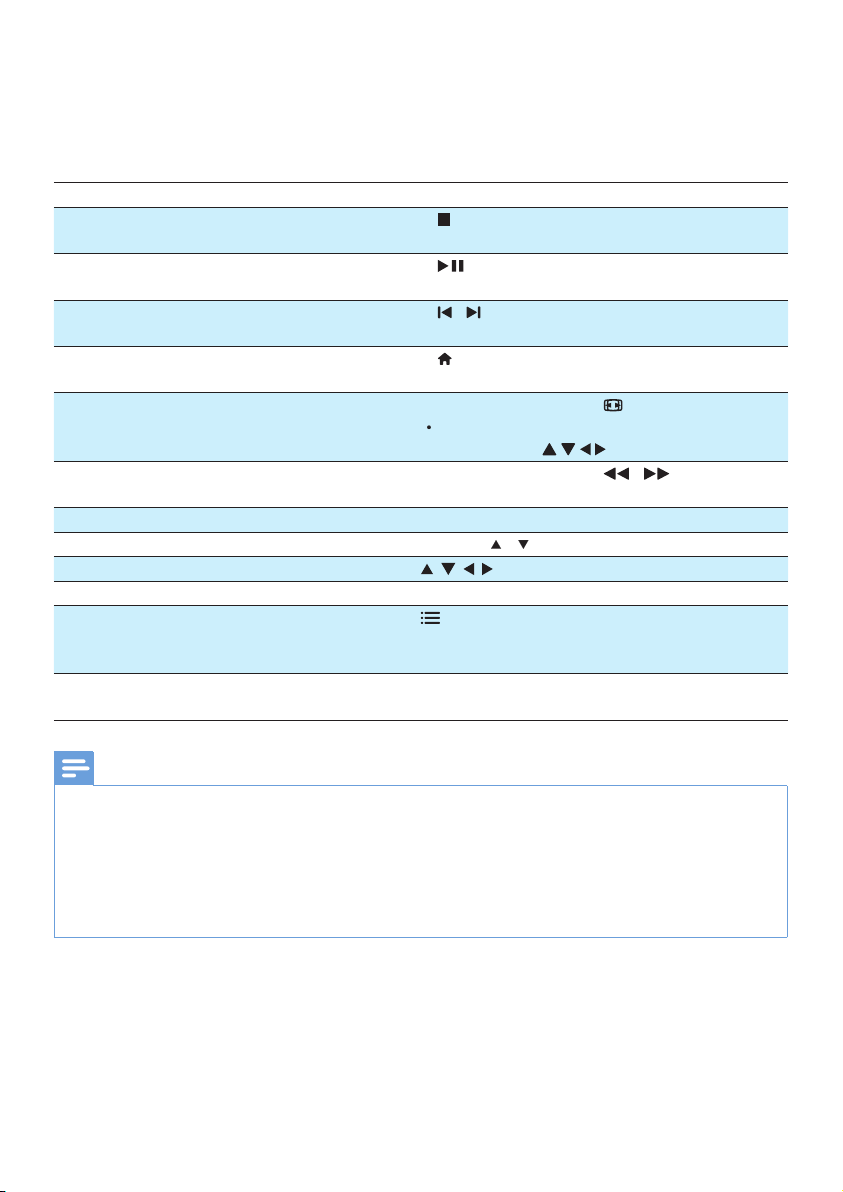
1 Έλεγχος και αναπαραγωγή
Χρησιμοποιήστε το τηλεχειριστήριο για να ελέγξετε την αναπαραγωγή.
Λειτουργία Κουμπιά / Ενέργειες
Διακοπή της αναπαραγωγής. •
Παύση ή συνέχιση της αναπαραγωγής. •
Μετάβαση στο προηγούμενο/επόμενο αρχείο
μέσων.
Επιστροφή στην αρχική σελίδα. •
Μεγέθυνση ή σμίκρυνση. Πατήστε επανειλημμένα .
Γρήγορη αναζήτηση προς τα πίσω/εμπρός. Πατήστε επανειλημμένα / για να
Πρόσβαση στις ρυθμίσεις υποτίτλων. SUBTITLE
Περιστροφή μιας φωτογραφίας. Πατήστε / .
Πλοήγηση στα μενού. , , ,
Επιβεβαίωση μιας επιλογής ή καταχώρησης. OK
Πρόσβαση στα μενού επιλογών κατά τη
διάρκεια της αναπαραγωγής ή στη λίστα
αρχείων.
Πρόσβαση στο μενού επεξεργασίας αρχείων
στη λίστα φακέλου αρχείων.
Σημείωση
• Μπορείτε να πραγματοποιήσετε αναπαραγωγή μόνο βίντεο DivX που έχουν νοικιαστεί ή αγοραστεί με κωδικό
εγγραφής DivX® αυτής της συσκευής αναπαραγωγής. (Ανατρέξτε στην ενότητα "Setup (Ρύθμιση) > "MISC (ΔΙΑΦΟΡΑ)"
> [Κωδικός VOD DivX®])
• Τα αρχεία υπότιτλων με τις ακόλουθες επεκτάσεις στο όνομα αρχείου (.srt, .smi, .sub, .ssa, .ass, .txt) υποστηρίζονται αλλά
δεν εμφανίζονται στη λίστα αρχείων.
• Το όνομα του αρχείου υποτίτλων πρέπει να είναι ίδιο με το όνομα αρχείου του βίντεο DivX (εξαιρείται η επέκταση
αρχείου).
• Το αρχείο βίντεο DivX και το αρχείο υποτίτλων πρέπει να αποθηκεύονται στον ίδιο κατάλογο.
• /
Για να περιηγηθείτε σε μια μεγεθυσμένη
εικόνα, πατήστε .
επιλέξετε μια ταχύτητα.
EDIT
2 EL
Page 5
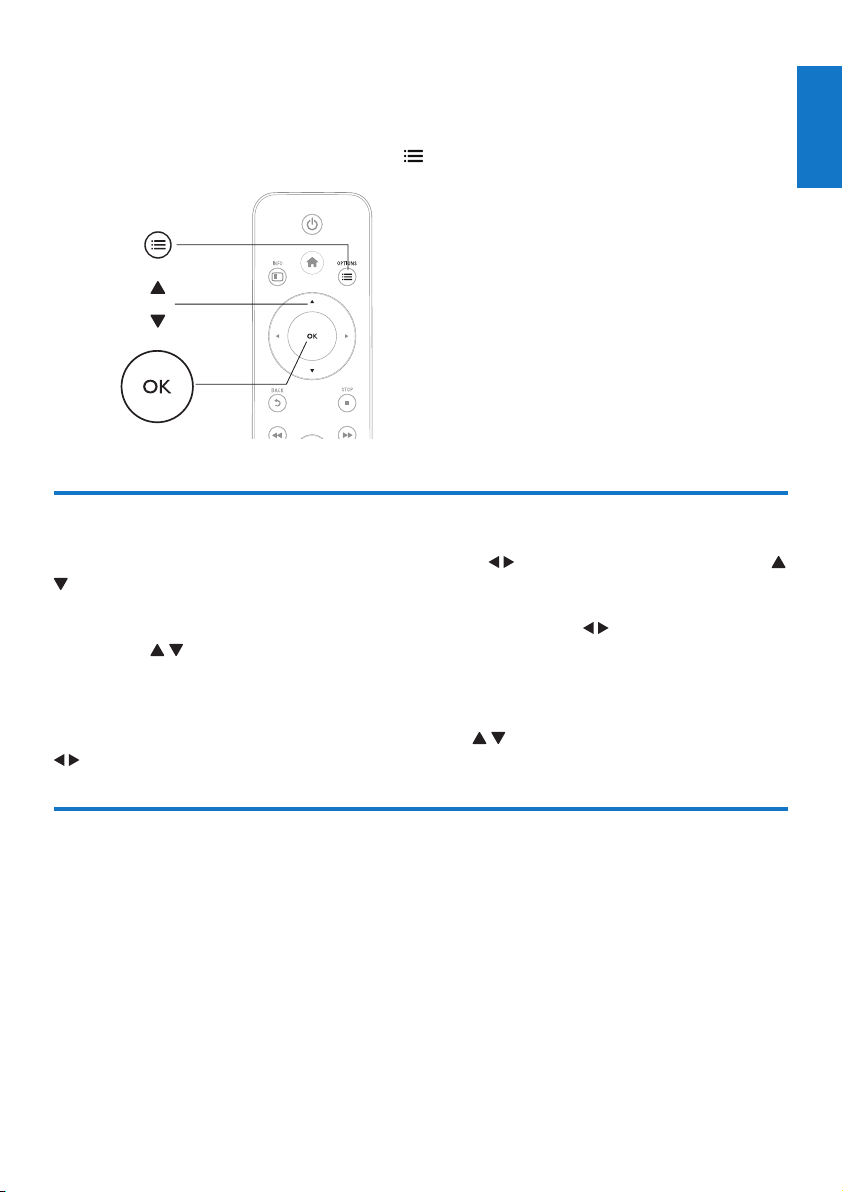
2 Επιλογές
Κατά τη διάρκεια της αναπαραγωγής, πατήστε για να μεταβείτε στα στοιχεία επιλογής.
a
b
c
Επιλογές βίντεο
[Υπότιτλοι]: Προσαρμογή ρυθμίσεων υποτίτλων. Πατήστε για να επιλέξετε ένα στοιχείο και
για να προσαρμόσετε τις τιμές. Στη συνέχεια, πατήστε OK για επιβεβαίωση.
[Ήχος]: Επιλογή ομιλούμενης γλώσσας.
[ΜΕΤΑΒ]: Μετάβαση αναπαραγωγής σε συγκεκριμένο χρόνο. Πατήστε για να επιλέξετε ένα
στοιχείο και για να προσαρμόσετε τις τιμές. Στη συνέχεια, πατήστε OK για επιβεβαίωση.
[Επανάλ τίτλου]: Επανάληψη του τρέχοντος τίτλου.
[Επανάλ όλων]: Επανάληψη του αρχείου ταινίας.
[Απενεργ επανάλ]: Απενεργοποίηση λειτουργίας επανάληψης.
[Ρύθμ βίντεο]: Προσαρμογή ρυθμίσεων βίντεο. Πατήστε για να επιλέξετε ένα στοιχείο και
για να προσαρμόσετε τις τιμές. Στη συνέχεια, πατήστε OKγια επιβεβαίωση.
Ελληνικά
Επιλογή ήχου
[Απενεργ επανάλ]: Απενεργοποίηση λειτουργίας επανάληψης.
[Επαν. ενός]: Επανάληψη του τρέχοντος αρχείου μουσικής.
[Επανάλ όλων]:Επανάληψη όλων των αρχείων μουσικής.
[Βρόχος ανακατ]: Αναπαραγωγή αρχείων μουσικής με τυχαία σειρά.
3
EL
Page 6
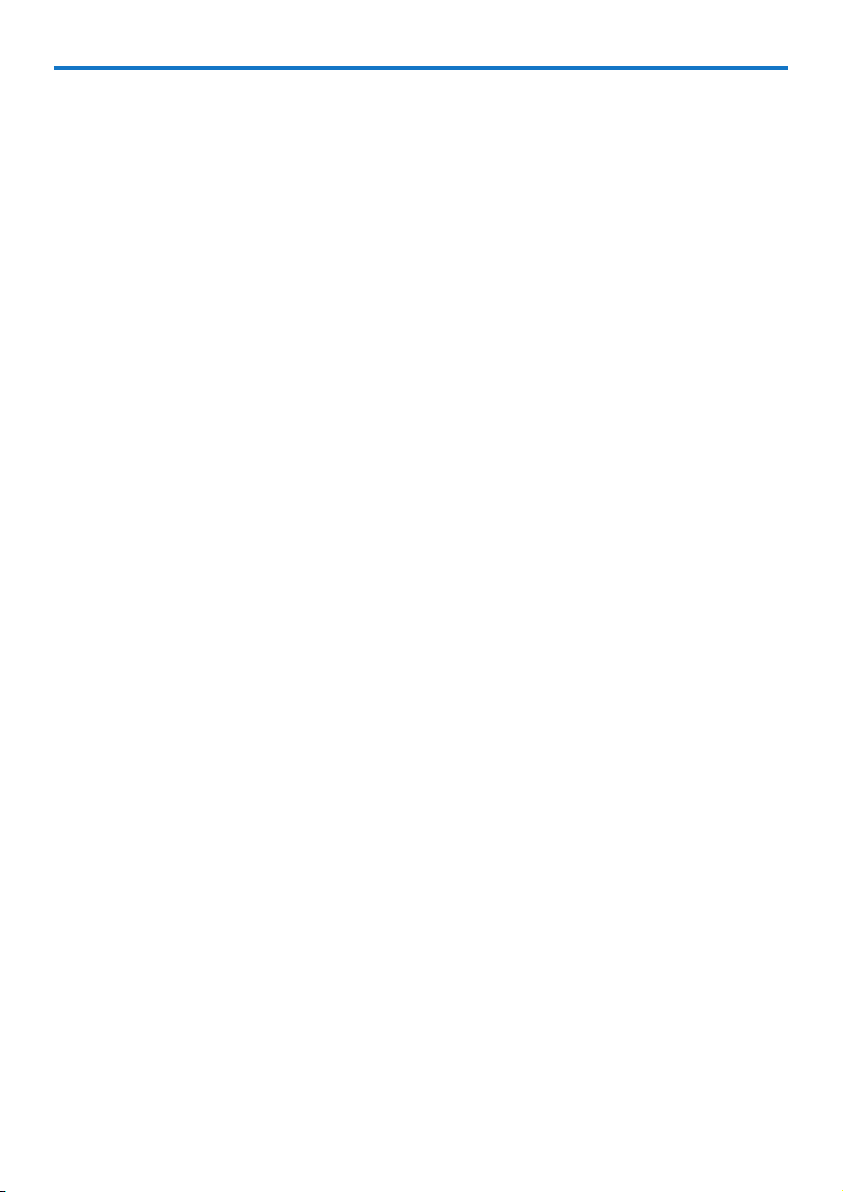
Επιλογές φωτογραφιών
[Χρόνος διαφ]: Επιλογή διαστήματος προβολής για μια παρουσίαση.
[Μετάβ διαφ]: Επιλογή εφέ μετάβασης για μια παρουσίαση.
[Απενεργ επανάλ]: Απενεργοποίηση λειτουργίας επανάληψης.
[Επανάλ όλων]: Επανάληψη όλων των αρχείων φωτογραφιών.
[Βρόχος ανακατ]: Αναπαραγωγή αρχείων φωτογραφιών με τυχαία σειρά.
[Μουσική φόντου]: Επιλογή και αναπαραγωγή ενός αρχείου μουσικής κατά τη διάρκεια της
παρουσίασης.
[Ρύθμ βίντεο]: Προσαρμογή ρυθμίσεων βίντεο.
4 EL
Page 7
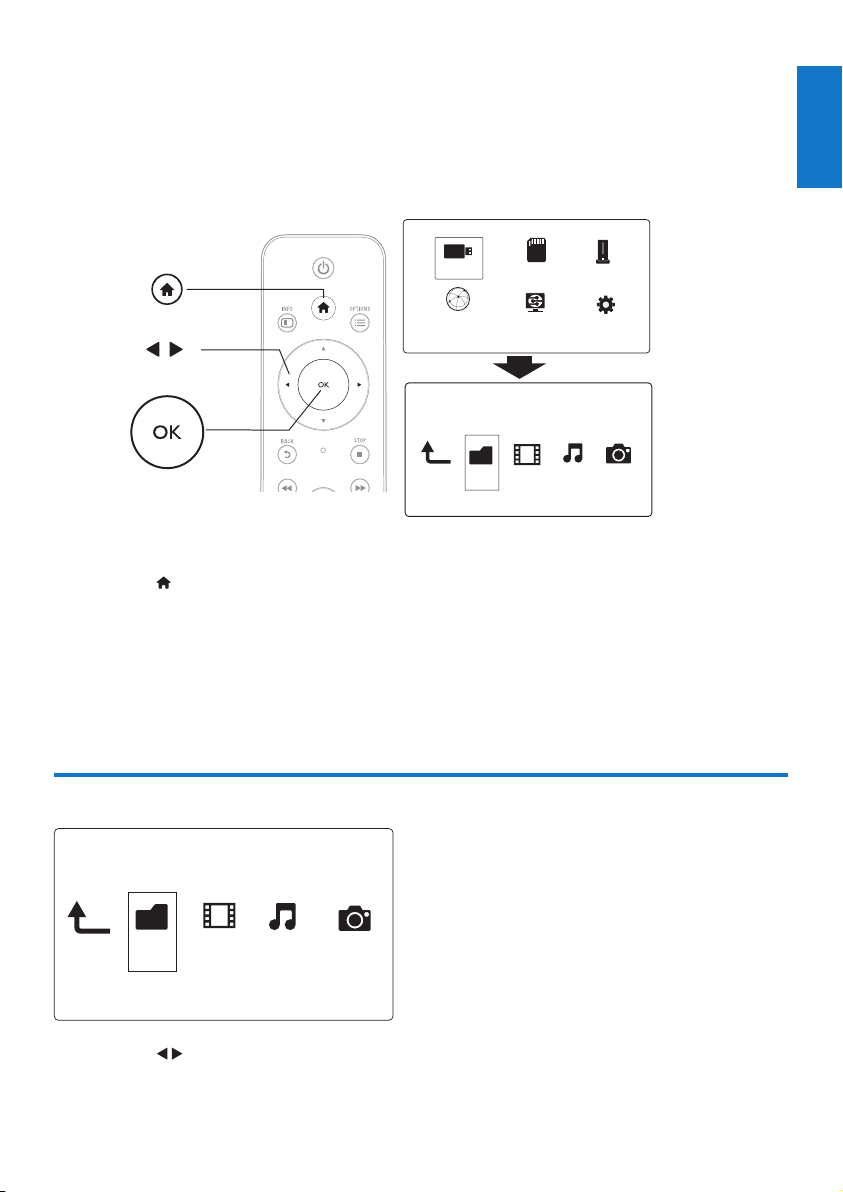
3 Αναζήτηση αρχείων
a
b
c
Μπορείτε να αναζητήσετε αρχεία μέσων που είναι αποθηκευμένα σε μια συσκευή αποθήκευσης
USB/SD.
USB
Internet Service
CARD
Network
Folder Movies Music Photos
Esata
Setup
1 Πατήστε .
2 Επιλέξτε [USB]/ [ΚΑΡΤΑ] / [eSATA].
3 Επιλέξτε μια λειτουργία για αναζήτηση αρχείων μέσων.
• [Φάκελος]
• [Ταινίες]
• [Μουσική]
• [Φωτογρ]
Ελληνικά
Περιήγηση σε όλα τα αρχεία
1 Πατήστε για να επιλέξετε [Φάκελος] και πατήστε OK για επιβεβαίωση.
2 Επιλέξτε τη συσκευή αποθήκευσης USB/SD και πατήστε OK.
Folder Movies MusicPhotos
5
EL
Page 8
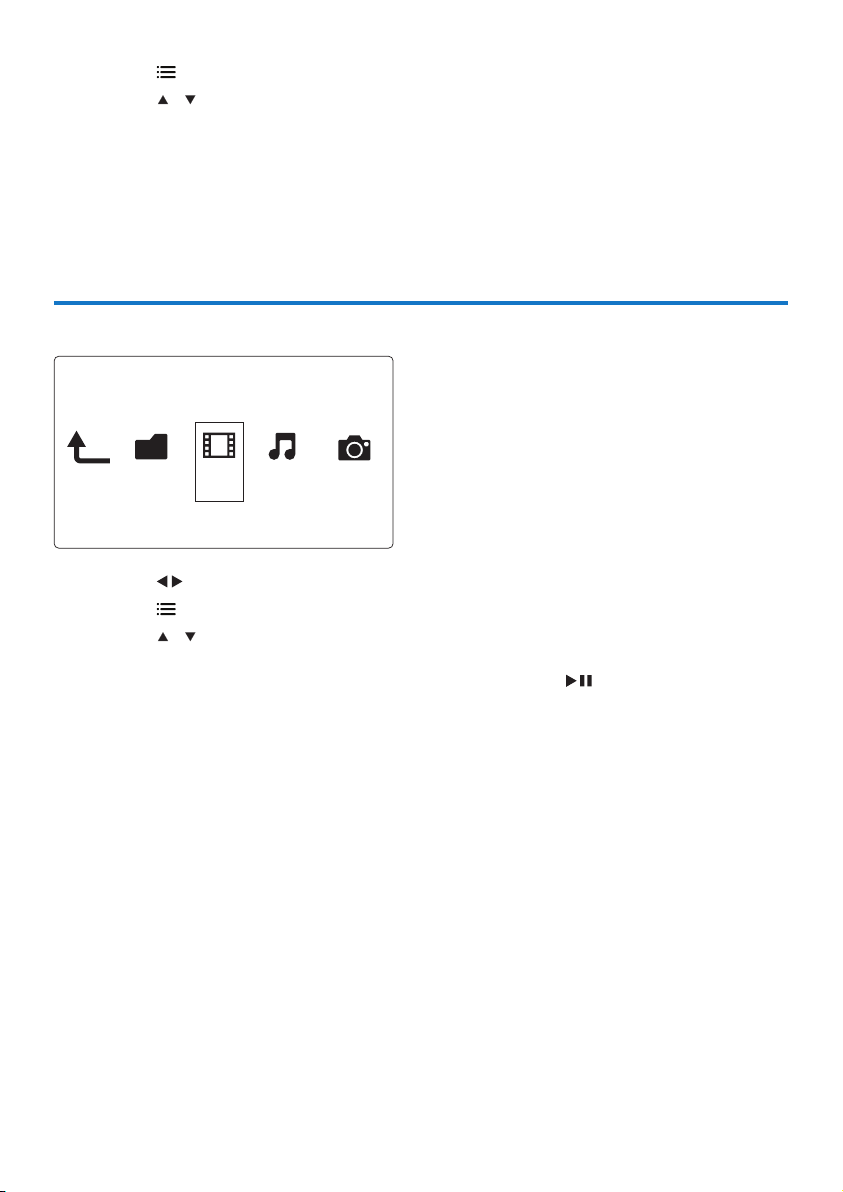
3 Πατήστε στο πρόγραμμα αναζήτησης αρχείων.
4 Πατήστε / για να επιλέξετε μια λειτουργία προβολής ή οργάνωσης αρχείων.
[Μικρογραφίες]: Εμφάνιση μικρογραφιών αρχείων ή φακέλου.
[Λίστα]: Εμφάνιση αρχείων ή φακέλου σε λίστα.
[Προεπισκ]: Εμφάνιση αρχείων ή φακέλων με παράθυρο προεπισκόπησης.
[Όλα τα μέσα] Εμφάνιση όλων των αρχείων μέσων.
[Ταινίες]: Εμφάνιση αρχείων ταινίας.
[Φωτογρ]: Εμφάνιση αρχείων φωτογραφιών.
[Μουσική]: Εμφάνιση αρχείων μουσικής.
Αναζήτηση αρχείων ταινίας
Folder Movies Music Photos
1 Πατήστε για να επιλέξετε [Ταινίες] και πατήστε OK για επιβεβαίωση.
2 Πατήστε στο πρόγραμμα αναζήτησης αρχείων.
3 Πατήστε / για να επιλέξετε μια λειτουργία προβολής ή οργάνωσης αρχείων.
[Αναζήτηση]: Αναζήτηση αρχείων ταινίας. Ακολουθήστε τις οδηγίες επί της οθόνης για να
πληκτρολογήσετε λέξεις-κλειδιά στο μίνι πληκτρολόγιο και πατήστε για να ξεκινήσει η
αναζήτηση.
[Μικρογραφίες]: Εμφάνιση αρχείων ταινιών σε μικρογραφίες.
[Λίστα]: Εμφάνιση αρχείων ταινιών σε λίστα.
[Προεπισκ]: Εμφάνιση αρχείων ή φακέλων με παράθυρο προεπισκόπησης.
[Όλες οι ταιν]: Εμφάνιση όλων των αρχείων ταινίας.
[Προβολή DVD]: Εμφάνιση όλων των αρχείων ISO.
[Στιγμιαία κίνηση]: Εμφάνιση όλων των αρχείων Flash.
[Μετάβ στο φάκ]: Μετάβαση στο φάκελο όπου βρίσκεται το επιλεγμένο αρχείο.
[Όνομα]: Δημιουργία λίστας αρχείων ταινιών σε αλφαβητική σειρά βάσει ονόματος.
[Μέγεθ]: Δημιουργία λίστας αρχείων ταινιών σε φθίνουσα σειρά βάσει μεγέθους.
[Πιο προβεβλ]: Δημιουργία λίστας των πιο προβεβλημένων αρχείων ταινίας.
[Προστέθ πρόσφ]: Δημιουργία λίστας αρχείων ταινίας που προστέθηκαν πρόσφατα.
6 EL
Page 9

Αναζήτηση αρχείων μουσικής
FolderMoviesMusic Photos
1 Πατήστε για να επιλέξετε [Μουσική] και πατήστε OK για επιβεβαίωση.
2 Πατήστε στο πρόγραμμα αναζήτησης αρχείων.
3 Πατήστε / για να επιλέξετε μια λειτουργία προβολής ή οργάνωσης αρχείων.
[Αναζήτηση]: Αναζήτηση αρχείων μουσικής. Ακολουθήστε τις οδηγίες επί της οθόνης για να
πληκτρολογήσετε λέξεις-κλειδιά στο μίνι πληκτρολόγιο και πατήστε για να ξεκινήσει η
αναζήτηση.
[Μικρογραφίες]: Εμφάνιση αρχείων μουσικής σε μικρογραφίες.
[Λίστα]: Εμφάνιση αρχείων μουσικής σε λίστα.
[Προεπισκ]: Εμφάνιση αρχείων μουσικής με παράθυρο προεπισκόπησης.
[Μετάβ στο φάκ]: Μετάβαση στο φάκελο όπου βρίσκεται το επιλεγμένο αρχείο.
[Όλα τα τραγ]: Εμφάνιση όλων των αρχείων μουσικής.
[Άλμπουμ]: Εμφάνιση αρχείων μουσικής ανά άλμπουμ.
[Καλλιτ.]: Εμφάνιση αρχείων μουσικής ανά καλλιτέχνη.
[Είδη]: Ταξινόμηση αρχείων μουσικής ανά είδος.
[Έτη]: Ταξινόμηση αρχείων μουσικής ανά έτος.
[Λίστ αναπ]: Εμφάνιση λιστών αναπαραγωγής.
[Αναπαράχθ πρόσφ]: Δημιουργία λίστας αρχείων μουσικής που αναπαράχθηκαν πρόσφατα.
[Προστέθ πρόσφ]: Δημιουργία λίστας αρχείων μουσικής που προστέθηκαν πρόσφατα.
[Όνομα]: Δημιουργία λίστας αρχείων μουσικής σε αλφαβητική σειρά βάσει ονόματος.
Ελληνικά
Αναζήτηση αρχείων φωτογραφιών
Folder Movies MusicPhotos
1 Πατήστε για να επιλέξετε [Φωτογρ]και πατήστε OK για επιβεβαίωση.
7
EL
Page 10

2 Πατήστε στο πρόγραμμα αναζήτησης αρχείων.
3 Πατήστε / για να επιλέξετε μια λειτουργία προβολής ή οργάνωσης αρχείων.
[Αναζήτηση]: Αναζήτηση αρχείων φωτογραφιών. Ακολουθήστε τις οδηγίες επί της οθόνης για
να πληκτρολογήσετε λέξεις-κλειδιά στο μίνι πληκτρολόγιο και πατήστε για να ξεκινήσει η
αναζήτηση.
[Μικρογραφίες]: Εμφάνιση μικρογραφιών αρχείων ή φακέλου φωτογραφιών.
[Λίστα]: Εμφάνιση αρχείων ή φακέλου σε λίστα.
[Προεπισκ]: Εμφάνιση αρχείων ή φακέλων με παράθυρο προεπισκόπησης.
[Κατάλ φωτ/φιών]: Εμφάνιση αρχείων φωτογραφιών στη λειτουργία καταλόγου.
[Προβ φακέλου]: Εμφάνιση αρχείων φωτογραφιών στη λειτουργία τελικού φακέλου (leaf folder).
[Προβ ημ/νίας]: Ταξινόμηση αρχείων φωτογραφιών ανά ημερομηνία τροποποίησης.
[Όλες οι φωτ]: Εμφάνιση όλων των αρχείων φωτογραφιών.
[Albums]: Ταξινόμηση αρχείων φωτογραφιών ανά άλμπουμ.
[Όνομα]: Δημιουργία λίστας αρχείων φωτογραφιών σε αλφαβητική σειρά βάσει ονόματος.
[Προστέθ πρόσφ]: Δημιουργία λίστας αρχείων φωτογραφιών που προστέθηκαν πρόσφατα.
[Αναπαράχθ πρόσφ]: Δημιουργία λίστας αρχείων φωτογραφιών που αναπαράχθηκαν πρόσφατα.
8 EL
Page 11

4 Διαχείριση αρχείων
a
b
c
Μπορείτε να διαχειριστείτε αρχεία μέσων στη συσκευή αποθήκευσης.
Βασικές λειτουργίες
USB
Internet Service
CARD
Network
Folder Movies Music Photos
Esata
Setup
1 Πατήστε .
2 Επιλέξτε [USB]/ [ΚΑΡΤΑ] / [eSATA] >[Φάκελος].
3 Επιλέξτε ένα διαμέρισμα της συσκευής αποθήκευσης USB/SD και πατήστε OK.
4 Πατήστε / για επιλέξετε ένα αρχείο ή φάκελο και πατήστε [Επεξ.].
» Εμφανίζεται το μενού επεξεργασίας αρχείων.
5 Πατήστε / για να επιλέξετε λειτουργία και OK για επιβεβαίωση.
[Αντιγρ]: Επιλέξτε προορισμό και πατήστε για επιβεβαίωση.
» Το επιλεγμένο αρχείο ή φάκελος αντιγράφεται στον προορισμό.
[Διαγραφή]: Επιλέξτε [Ναι] και πατήστε OK για επιβεβαίωση.
» Το επιλεγμένο αρχείο ή φάκελος διαγράφεται.
[Μετακ]: Επιλέξτε προορισμό και πατήστε για επιβεβαίωση.
» Το επιλεγμένο αρχείο ή φάκελος μετακινείται στον προορισμό.
[Μετονομ.]
1 Επιλέξτε [Μετονομ.] για να επεξεργαστείτε το όνομα στο μίνι πληκτρολόγιο και, στη
συνέχεια, πατήστε για επιβεβαίωση.
2 Επιλέξτε [ΟΚ] και πατήστε OK για να εφαρμόσετε το νέο όνομα.
[Πολλαπλή επιλογή]
1 Πατήστε / για να επιλέξετε ένα αρχείο ή φάκελο και πατήστε για να το προσθέσετε
στη λίστα.
Ελληνικά
9
EL
Page 12

2 Πατήστε [Επεξ.]όταν ολοκληρώσετε την προσθήκη αρχείων και φακέλων.
3 Επιλέξτε μια λειτουργία.
[Αντιγρ] Επιλέξτε τον προορισμό και πατήστε για
επιβεβαίωση.
[Διαγραφή] Επιλέξτε [Ναι] και πατήστε για να
διαγράψετε τα επιλεγμένα αρχεία ή φακέλους.
[Μετακ] Επιλέξτε τον προορισμό και πατήστε για
επιβεβαίωση.
[Αποθ λίστας αναπ] • Επιλέξτε [ΟΚ] για να αποθηκεύσετε μια λίστα
αναπαραγωγής.
• Επιλέξτε [Μετονομ.] για να επεξεργαστείτε το
όνομα στο μίνι πληκτρολόγιο και, στη συνέχεια, πατήστε για επιβεβαίωση.
[Αποθ άλμπουμ φωτ] • Επιλέξτε [ΟΚ] για να αποθηκεύσετε ένα άλ-
μπουμ φωτογραφιών.
• Επιλέξτε [Μετονομ.] για να επεξεργαστείτε το
όνομα στο μίνι πληκτρολόγιο και, στη συνέχεια, πατήστε για επιβεβαίωση.
Σημείωση
• Πατήστε παρατεταμένα για δύο δευτερόλεπτα, ώστε να αφαιρέσετε μια συνδεδεμένη συσκευή αποθήκευσης με
ασφάλεια.
10 EL
Page 13

5 Εγκατάσταση δικτύου
Συνδέοντας αυτή τη συσκευή αναπαραγωγής σε ένα δίκτυο υπολογιστή και στο Internet, μπορείτε να:
• Αναπαράγετε φωτογραφίες, μουσική και αρχεία βίντεο που μεταδίδονται απευθείας από τον
υπολογιστή σας.
• Παρακολουθείτε τηλεοπτικά προγράμματα στο Internet.
• Αναζητάτε φωτογραφίες σε διαδικτυακά άλμπουμ.
• Ενημερώνετε το λογισμικό της συσκευής αναπαραγωγής μέσω Internet.
Eγκατάσταση ασύρματου δικτύου
Τι χρειάζεστε Έναν ασύρματο δρομολογητή, συνδεδεμένο στο Internet
1 Συνδέστε τη συσκευή αναπαραγωγής σε ένα δίκτυο υπολογιστών ή στο Internet,
χρησιμοποιώντας έναν ασύρματο δρομολογητή.
PC (DLNA)
2 Εγκαταστήστε το ασύρματο δίκτυο.
Ελληνικά
1), Πατήστε .
2), Επιλέξτε [Ρύθμιση] και πατήστε OK.
» Εμφανίζεται το μενού ρύθμισης.
3), Επιλέξτε διαδοχικά [Δίκτυο]>[Ασύρματα] > [Σύνδεση] και πατήστεOK.
» Εμφανίζεται μια λίστα με όλα τα διαθέσιμα ασύρματα δίκτυα.
4), Επιλέξτε το δικό σας δίκτυο από τη λίστα και πατήστε OK.
5), Πληκτρολογήστε το κλειδί ασφαλείας WEP ή WPA στο μίνι πληκτρολόγιο και πατήστε .
» Αρχίζει μια δοκιμή σύνδεσης.
» Η κατάσταση της σύνδεσης δικτύου εμφανίζεται μετά το τέλος της δοκιμής.
6), Πατήστε OKγια έξοδο.
Σημείωση
• Για να αναζητήσετε εκ νέου τα διαθέσιμα ασύρματα δίκτυα, πατήστε .
EL
11
Page 14

Eγκατάσταση ενσύρματου δικτύου
Τι χρειάζεστε Έναν ενσύρματο δρομολογητή, συνδεδεμένο στο
Internet
1 Συνδέστε τη συσκευή αναπαραγωγής σε ένα δίκτυο υπολογιστών ή στο Internet,
χρησιμοποιώντας έναν ενσύρματο δρομολογητή.
PC (DLNA)
2 Εκτελέστε την εγκατάσταση δικτύου.
1), Πατήστε .
2), Επιλέξτε [Ρύθμιση] και πατήστε OK.
» Εμφανίζεται το μενού ρύθμισης.
3), Επιλέξτε διαδοχικά [Δίκτυο] > [Ethernet] > [IP DHCP (ΑΥΤΟΜΑΤΟ)] > [DHCP
(ΑΥΤΟΜΑΤΟ)] και πατήστε OK.
» Εμφανίζεται ένα πλαίσιο διαλόγου.
4), Επιλέξτε [Ναι] και πατήστε OKγια να αποθηκεύσετε τις ρυθμίσεις δικτύου.
» Αρχίζει μια δοκιμή σύνδεσης.
» Η κατάσταση της σύνδεσης δικτύου εμφανίζεται μετά το τέλος της δοκιμής. .
6), Πατήστε OKγια έξοδο.
Μπορείτε να ορίσετε με μη αυτόματο τρόπο τη διεύθυνση IP.
1 Επιλέξτε [Δίκτυο] >[Ethernet] > [FIX IP (ΜΗ ΑΥΤΟΜΑΤΟ)].
» Εμφανίζεται ο πίνακας διεύθυνσης IP.
2 Πατήστε για να επιλέξετε ένα στοιχείο και στη συνέχεια πατήστε για να
προσαρμόσετε την τιμή του.
3 Αφού ορίσετε τη διεύθυνση IP, πατήστε OK.
» Εμφανίζεται ένα πλαίσιο διαλόγου.
4 Επιλέξτε [Ναι] και πατήστε OK για να αποθηκεύσετε τις ρυθμίσεις δικτύου.
12 EL
Page 15

6 Αναπαραγωγή αρχείων πολυμέσων
από υπολογιστή (DLNA)
Εάν συνδεθεί σε δίκτυο υπολογιστή, αυτή η συσκευή αναπαραγωγής με πιστοποίηση DLNA
προσφέρει τη δυνατότητα αναπαραγωγής βίντεο, μουσικής και φωτογραφιών από έναν
υπολογιστή.
Σημείωση
• Για να αναζητήσετε αρχεία πολυμέσων σε έναν υπολογιστή, βεβαιωθείτε ότι ο υπολογιστής διαθέτει εγκατεστημένο
λογισμικό διακομιστή πολυμέσων DLNA (όπως Windows Media Player 11 ή νεότερη έκδοση).
1 Συνδέστε τη συσκευή σε ένα δίκτυο υπολογιστή (δείτε “Εγκατάσταση δικτύου”).
2 Στον υπολογιστή, στο λογισμικό διακομιστή μέσων DLNA (όπως Windows Media Player 11 ή
μεταγενέστερο), πρέπει να ρυθμίσετε τα εξής:
a Κοινή χρήση των πολυμέσων σας με αυτήν τη συσκευή (δείτε την ενότητα "Βοήθεια"
στο λογισμικό του διακομιστή πολυμέσων).
b Κοινή χρήση ή προσθήκη αρχείων στη βιβλιοθήκη (δείτε την ενότητα "Βοήθεια" στο
λογισμικό του διακομιστή πολυμέσων).
3 Πατήστε .
4 Επιλέξτε [Δίκτυο]και πατήστε OK.
» Εμφανίζεται ένα πρόγραμμα περιήγησης περιεχομένου.
• Για να πραγματοποιήσετε αναζήτηση στους κοινόχρηστους φακέλους ενός υπολογιστή,
επιλέξτε[Κοινόχρηστος φάκελος] και πατήστεOK.
• Για να πραγματοποιήσετε αναζήτηση σε κοινόχρηστα αρχεία πολυμέσων, επιλέξτε
[Κοινόχρηστα πολυμέσα]και πατήστεOK.
5 Επιλέξτε ένα αρχείο πολυμέσων και πατήστε OK για να ξεκινήσει η αναπαραγωγή.
• Για να ανοίξετε το μενού των επιλογών αναζήτησης, πατήστε .
• Για λεπτομέρειες, ανατρέξτε στην ενότητα "Περιήγηση σε όλα τα αρχεία".
Ελληνικά
13
EL
Page 16

7 Υπηρεσίες Internet
Αυτή η συσκευή αναπαραγωγής σάς παρέχει πρόσβαση σε διάφορες διαδικτυακές υπηρεσίες,
όπως ταινίες, εικόνες, μουσική και παιχνίδια.
Τι χρειάζεστε Σύνδεση της συσκευής στο Internet. (ανατρέξτε
στην ενότητα "Εγκατάσταση δικτύου").
1 Πατήστε .
2 Επιλέξτε [Υπηρεσίες Διαδικτύου] και πατήστε OK.
» Εμφανίζονται οι υπηρεσίες Internet.
3 Επιλέξτε μια υπηρεσία.
• [Facebook]: υπηρεσία κοινωνικής δικτύωσης
• [AccuWeather]: διαδικτυακή υπηρεσία πρόγνωσης του καιρού σε όλο τον κόσμο
• [YouTube]: υπηρεσία κοινής χρήσης βίντεο
• [Picasa]: διαδικτυακό άλμπουμ φωτογραφιών
1 Ακολουθήστε τις οδηγίες που εμφανίζονται στην οθόνη και χρησιμοποιήστε το
τηλεχειριστήριο για να απολαύσετε τις υπηρεσίες.
Λειτουργία Κουμπί/Ενέργεια
Επιλογή υπηρεσίας ή στοιχείου.
Επιβεβαίωση επιλογής. OK
Επιστροφή σε προηγούμενη σελίδα ή διαγρα-
φή του κειμένου που εισαγάγατε.
Επιστροφή στην αρχική σελίδα.
14 EL
Page 17

8 Ρυθμίσεις
Μπορείτε να αλλάξετε τις ρυθμίσεις της συσκευής αναπαραγωγής από το μενού ρύθμισης.
USB
a
Internet Service
b
System
c
1 Πατήστε .
2 Επιλέξτε [Ρύθμιση] και πατήστε OK για επιβεβαίωση.
» Εμφανίζεται το μενού ρύθμισης.
• Πατήστε το / για να επιλέξετε ένα στοιχείο μενού ή μια επιλογή ρύθμισης.
• Πατήστε OK για να μεταβείτε στο μενού κατώτερου επιπέδου.
• Πατήστε για επιστροφή στο μενού ανώτερου επιπέδου.
Audio
Video
Network
EasyLink
MISC
CARD
Network
Esata
Setup
Ελληνικά
Σύστημα
[Γλώσσα μενού]: Επιλογή γλώσσας για το μενού της οθόνης.
[Υπότιτλοι]: Επιλογή γλώσσας υποτίτλων για βίντεο.
[Προφύλαξη οθόνης]: Ενεργοποίηση της προφύλαξης οθόνης σε περίπτωση αδράνειας (π.χ.
σε λειτουργία παύσης ή διακοπής).
[DLNA DMR]: Ενεργοποίηση της συσκευής αναπαραγωγής για αναπαραγωγή φωτογραφιών,
μουσικής και αρχείων βίντεο που μεταδίδονται απευθείας από τον υπολογιστή.
[Όνομα συσκευής]: Αλλαγή ονόματος της συσκευής αναπαραγωγής.
[Αυτ σάρωση]: Αυτόματη σάρωση αρχείων μέσων σε συσκευή αποθήκευσης.
[Σάρωση αποθ χώρου]: Έναρξη ή διακοπή σάρωσης αρχείων μέσων σε συσκευή
αποθήκευσης.
[Συνέχιση αναπαρ]: Συνέχιση αναπαραγωγής ενός αρχείου βίντεο από το σημείο που
διακόπηκε.
[Προεπ. εργοστ. ρυθμ.]: Επαναφορά όλων των ρυθμίσεων στις εργοστασιακές προεπιλογές.
15
EL
Page 18

Ήχος
[Νυκτ. λειτ.]: Ισοστάθμιση δυνατών και απαλών ήχων. Εάν είναι ενεργοποιημένη, μπορείτε να
παρακολουθείτε ταινίες με χαμηλή ένταση ήχου τη νύχτα.
[Έξοδος HDMI]: Επιλογή μορφής εξόδου ήχου κατά τη σύνδεση στην υποδοχή HDMI.
[Έξοδος S/PDIF]: Επιλογή μορφής εξόδου ήχου κατά τη σύνδεση στην ψηφιακή υποδοχή
ήχου.
[Συγχ χειλιών]: Ενεργοποίηση αυτής της λειτουργίας για συγχρονισμό αναπαραγωγής ήχου
και βίντεο.
Βίντεο
[Λόγος διαστ.]: Επιλογή λόγου διαστάσεων προβολής.
[Σύστημα TV]:Επιλογή της ρύθμισης ανάλυσης βίντεο που υποστηρίζεται καλύτερα από
την τηλεόρασή σας. Για περισσότερες λεπτομέρειες, ανατρέξτε στο εγχειρίδιο χρήσης της
τηλεόρασης.
Σημείωση
• Αν η τηλεόραση δεν υποστηρίζει μια επιλεγμένη ανάλυση βίντεο και εμφανιστεί μια κενή οθόνη, περιμένετε 10
δευτερόλεπτα για να επανέλθει η οθόνη.
• Για σύνδεση σύνθετου σήματος (CVBS), αν δεν υπάρχει έξοδος βίντεο όταν ορίζετε την ανάλυση της εικόνας σε HD
(1080p, 1080i, 720p), συνδέστε τη συσκευή αναπαραγωγής στην τηλεόραση μέσω HDMI για να δείτε βίντεο HD.
[Ζουμ βίντεο]: Μεγέθυνση ή σμίκρυνση σκηνών βίντεο.
[1080P 24Hz]: Χρήση λειτουργίας εξόδου εικόνας 1080p 24Hz για περιεχόμενο βίντεο.
Σημείωση
• Η ανάλυση εικόνας και ο ρυθμός καρέ του περιεχομένου βίντεο είναι 1080p 24Hz.
• Η τηλεόρασή σας υποστηρίζει 1080p 24Hz.
• Βεβαιωθείτε ότι χρησιμοποιείτε καλώδιο HDMI για να συνδέσετε τη συσκευή αναπαραγωγής στην τηλεόραση.
[Βάθος χρωμάτων]: Εμφάνιση χρωμάτων με περισσότερες σκιές και αποχρώσεις, όταν το
περιεχόμενο βίντεο εγγράφεται σε λειτουργία Deep Color και η τηλεόραση υποστηρίζει αυτή
τη λειτουργία.
[Ρύθμ βίντεο]: Προσαρμογή ρυθμίσεων βίντεο.
16 EL
Page 19

Eγκατάσταση ασύρματου δικτύου
[Ethernet]: Διαμόρφωση διεύθυνσης IP της συσκευής αναπαραγωγής.
[Ασύρματα]: Δημιουργία σύνδεσης ασύρματου δικτύου.
[Πληροφορίες δικτύου]: Προβολή της τρέχουσας κατάστασης του δικτύου.
ΔΙΑΦΟΡΑ
[Πληροφ έκδοσης]: Εμφάνιση πληροφοριών σχετικά με την έκδοση λογισμικού αυτής της
συσκευής αναπαραγωγής.
[Κωδικός VOD DivX®]: Εμφάνιση του κωδικού εγγραφής DivX® και του κωδικού
κατάργησης εγγραφής.
[Online αναβάθμ]: Επιλογή για ενημέρωση λογισμικού από δίκτυο.
[Αναβάθμ USB]: Επιλογή για ενημέρωση λογισμικού από συσκευή αποθήκευσης USB.
Ελληνικά
17
EL
Page 20

9 EasyLink
Η συσκευή υποστηρίζει Philips EasyLink, που χρησιμοποιεί το πρωτόκολλο HDMI CEC
(Έλεγχος ηλεκτρονικών καταναλωτικών προϊόντων). Μπορείτε να χρησιμοποιήσετε ένα μόνο
τηλεχειριστήριο για τον έλεγχο συσκευών συμβατών με EasyLink οι οποίες έχουν συνδεθεί μέσω
υποδοχών HDMI.
1 Συνδέστε τις συσκευές που είναι συμβατές με HDMI CEC μέσω HDMI και ενεργοποιήστε
τις λειτουργίες HDMI CEC στην τηλεόραση και τις άλλες συνδεδεμένες συσκευές (για
λεπτομέρειες, ανατρέξτε στο εγχειρίδιο χρήσης της τηλεόρασης/άλλης συσκευής).
2 Πατήστε .
3 Επιλέξτε [Ρύθμιση] > [EasyLink].
4 Επιλέξτε [Ενερ]από τις επιλογές:
• [EasyLink] > [Ενερ]
• [Αναπ με ένα πάτημα] > [Ενερ]
• [Αναμ με ένα πάτημα] > [Ενερ]
» Η λειτουργία EasyLink ενεργοποιείται.
Αναπαραγωγή με ένα πάτημα
Κατά την αναπαραγωγή ενός αρχείου με αυτή τη συσκευή, η τηλεόραση που είναι συνδεδεμένη
μέσω HDMI CEC μεταβαίνει αυτόματα στο κανάλι εισόδου HDMI.
Αναμονή με ένα πάτημα
Όταν πραγματοποιείται μετάβαση μιας συνδεδεμένης συσκευής (π.χ. τηλεόρασης) στη
λειτουργία αναμονής από το δικό της τηλεχειριστήριο, η συσκευή αναπαραγωγής μεταβαίνει
αυτόματα στη λειτουργία αναμονής.
Αυτόματη ενεργοποίηση μέσω τηλεόρασης
Όταν συνδέετε μια άλλη συσκευή (π.χ. μια τηλεόραση) στη θύρα αυτής της συσκευής
αναπαραγωγής με το δικό της τηλεχειριστήριο, και η συσκευή αναπαραγωγής βρίσκεται σε
λειτουργία αναμονής, μεταβαίνει αυτόματα στη λειτουργία ενεργοποίησης.
Σημείωση
• Η WOOX Innovations δεν εγγυάται 100% διαλειτουργικότητα με όλες τις συσκευές HDMI CEC.
18 EL
Page 21

10 Ενημέρωση λογισμικού
Πριν πραγματοποιήσετε ενημέρωση του λογισμικού της συσκευής, ελέγξτε την τρέχουσα
έκδοση λογισμικού:
1 Πατήστε .
2 Επιλέξτε [Ρύθμιση] >[ΔΙΑΦΟΡ] > [Πληροφορίες έκδοσης.] και πατήστε OK.
Ενημέρωση λογισμικού μέσω Internet
1 Σύνδεση της συσκευής στο Internet (δείτε "Εγκατάσταση δικτύου").
2 Πατήστε , και επιλέξτε [Ρύθμιση].
3 Επιλέξτε [ΔΙΑΦΟΡ] > [Online αναβάθμ].
» Εάν εντοπιστεί μέσο αναβάθμισης, θα σας ζητηθεί να ξεκινήσετε τη διαδικασία
ενημέρωσης.
4 Ακολουθήστε τις οδηγίες που εμφανίζονται στην οθόνη της τηλεόρασης, για να
πραγματοποιήσετε ενημέρωση του λογισμικού.
» Μόλις ολοκληρωθεί η διαδικασία ενημέρωσης, η συσκευή αναπαραγωγής
απενεργοποιείται και επανενεργοποιείται αυτόματα.
Ενημέρωση λογισμικού μέσω USB/SD
1 Αναζητήστε την τελευταία έκδοση λογισμικού στη διεύθυνση www.philips.com/suppor t.
• Αναζητήστε το μοντέλο σας και επιλέξτε "Software and drivers" (Λογισμικό και
προγράμματα οδήγησης).
2 Πραγματοποιήστε λήψη του λογισμικού στο ριζικό κατάλογο μιας συσκευής αποθήκευσης USB.
3 Συνδέστε τη συσκευή αποθήκευσης USB στην υποδοχή (USB) της συσκευής αναπαραγωγής.
4 Πατήστε .
5 Επιλέξτε [Ρύθμιση] > [ΔΙΑΦΟΡ]> [Αναβάθμ USB].
» Εάν εντοπιστεί μέσο αναβάθμισης, θα σας ζητηθεί να ξεκινήσετε τη διαδικασία ενημέρωσης.
6 Ακολουθήστε τις οδηγίες που εμφανίζονται στην οθόνη της τηλεόρασης, για να
πραγματοποιήσετε ενημέρωση του λογισμικού.
» Μόλις ολοκληρωθεί η διαδικασία ενημέρωσης, η συσκευή αναπαραγωγής
απενεργοποιείται και επανενεργοποιείται αυτόματα.
Ελληνικά
Προσοχή
• Μην διακόπτετε την τροφοδοσία και μην αφαιρείτε τη συσκευή αποθήκευσης USB όταν πραγματοποιείται ενημέρωση
λογισμικού, καθώς ενδέχεται να προκαλέσετε ζημιά στη συσκευή αναπαραγωγής.
19
Page 22

11 Αντιμετώπιση προβλημάτων
Εάν επικοινωνήσετε με τη Philips, θα σας ζητηθεί ο αριθμός μοντέλου και ο αριθμός σειράς της
συσκευής. Ο αριθμός μοντέλου και ο αριθμός σειράς βρίσκονται στο κάτω μέρος της συσκευής
αναπαραγωγής. Σημειώστε τους αριθμούς εδώ:
Αριθμός μοντέλου __________________________
Αριθμός σειράς ___________________________
Δεν προβάλλεται εικόνα.
• Ανατρέξτε στο εγχειρίδιο χρήσης της τηλεόρασης για πληροφορίες σχετικά με το σωστό
κανάλι εισόδου βίντεο.
Δεν εξάγεται ήχος από την τηλεόραση.
• Βεβαιωθείτε ότι τα καλώδια ήχου είναι συνδεδεμένα στις υποδοχές εξόδου ήχου που είναι
ομαδοποιημένες με τις επιλεγμένες υποδοχές εισόδου βίντεο.
Δεν είναι δυνατή η ανάγνωση των περιεχομένων της συσκευής αποθήκευσης USB.
• Το φορμά της συσκευής αποθήκευσης USB δεν υποστηρίζεται.
• Το μέγιστο μέγεθος μνήμης που υποστηρίζεται είναι 1TB.
• Βεβαιωθείτε ότι αυτή η συσκευή υποστηρίζει αυτά τα αρχεία. (Ανατρέξτε στην ενότητα
"Προδιαγραφές" > "Αρχείο")
• Δεν είναι δυνατή η αναπαραγωγή αρχείων βίντεο με προστασία DRM που είναι
αποθηκευμένα σε μια συσκευή αποθήκευσης USB/SD μέσω αναλογικής σύνδεσης βίντεο
(π.χ. καλώδιο σύνθετου σήματος). Για την αναπαραγωγή αυτών των αρχείων, πρέπει να
χρησιμοποιήσετε σύνδεση HDMI.
Οι υπότιτλοι δεν εμφανίζονται καθόλου ή δεν εμφανίζονται σωστά.
• Βεβαιωθείτε ότι η συσκευή υποστηρίζει το φορμά των υποτίτλων. (Ανατρέξτε στην ενότητα
"Προδιαγραφές" > "Υποστήριξη υποτίτλων")
• Για να χρησιμοποιήσετε ένα ξεχωριστό αρχείο υποτίτλων με κάποιο βίντεο DivX, κάντε τα
εξής:
a Δώστε στο αρχείο υποτίτλων το ίδιο όνομα με το αρχείο βίντεο DivX, χωρίς να
αλλάξετε τις επεκτάσεις τους.
b Αποθηκεύστε το αρχείο υποτίτλων στον ίδιο κατάλογο με το αρχείο βίντεο DivX στη
συσκευή μαζικής αποθήκευσης.
c Στη συσκευή αναπαραγωγής, ανοίξτε το βίντεο DivX από μια συσκευή μαζικής
αποθήκευσης.
• Όταν μεταδίδετε αρχεία βίντεο DivX μέσω DLNA, δεν υποστηρίζονται τα ξεχωριστά αρχεία
υποτίτλων.
20
Page 23

12 Προδιαγραφές
Σημείωση
• Ο σχεδιασμός και οι προδιαγραφές υπόκεινται σε αλλαγές χωρίς προειδοποίηση.
Αρχείο
• Βίντεο: MPEG 1/2/4(MPEG 4 Μέρος 2), H.264, VC-1, H.263, VP6(640 x 480), DivX Plus HD,
DivX 3/4/5/6, Xvid, RMVB 8/9, RM, WMV (V9), AVI, TS, M2TS, TP, TRP, ISO, VOB, DAT, MP4,
MPG, MOV (MPEG 4, H.264), ASF, FLV(640 x 480), MKV, M4V.
• Ήχος: Dolby digital, AAC, RA, OGG, MKA, MP3, WAV, APE, FLAC, DTS, LPCM, PCM, WMA
(V9), IMP/MS ADPCM, WMA Pro
• Εικόνα: .JPEG, JPG, PNG, TIFF, GIF (μη κινούμενο GIF), BMP, TIF, M-JPEG, HD-JPEG
Συσκευή αποθήκευσης USB
• Συμβατότητα: Hi-Speed USB (2.0)
Υποστήριξη υποτίτλων
• .srt, .sub, .smi, .ssa, .ass, .txt, .psb, .idx+.sub
κάρτα SD
• Συμβατότητα: SDHC 2,0 (έως 32 GB)
Βίντεο
• Σύστημα σημάτων: PAL /NTSC
• Έξοδος σύνθετου σήματος βίντεο: 1 Vpp ~ 75 ohm
• Έξοδος HDMI: 480i, 480p, 576i, 576p, 720p, 1080i, 1080p, 1080p24
Ήχος
• Αναλογική στερεοφωνική έξοδος
• Λόγος σήματος προς θόρυβο (1 kHz): > 90 dB (Α-σταθμισμένο)
• Δυναμικό εύρος (1 kHz): > 80 dB (Α-σταθμισμένο)
• Απόκριση συχνοτήτων: +/-0,2 dB
• Ψηφιακή έξοδος: Οπτική
Κύρια μονάδα
• Διαστάσεις (Μ x Π x Υ): 160 x 91 x 54,1 χιλ.
• Καθαρό βάρος: 0,34 κιλά
• Είσοδος: 100-240V~ 50/60Hz, 15W
Ρεύμα
• Κατανάλωση ρεύματος: < 15 W
• Κατανάλωση ρεύματος σε λειτουργία αναμονής: < 1 W
Ελληνικά
21
Page 24

Specications are subject to change without notice.
2013 © WOOX Innovations Limited. All rights reserved.
This product was brought to the market by WOOX Innovations
Limited or one of its afliates, further referred to in this document as
WOOX Innovations, and is the manufacturer of the product. WOOX
Innovations is the warrantor in relation to the product with which
this booklet was packaged. Philips and the Philips Shield Emblem are
registered trademarks of Koninklijke Philips N.V.
HMP5000_12_UM_V3.0
